Navegar dentro de un curso Canvas UPAO
Desde el tablero principal, puedes entrar fácilmente a tu curso. También puedes hacer clic en la opción “Cursos” que aparece en la barra de navegación de arriba para buscarlo.
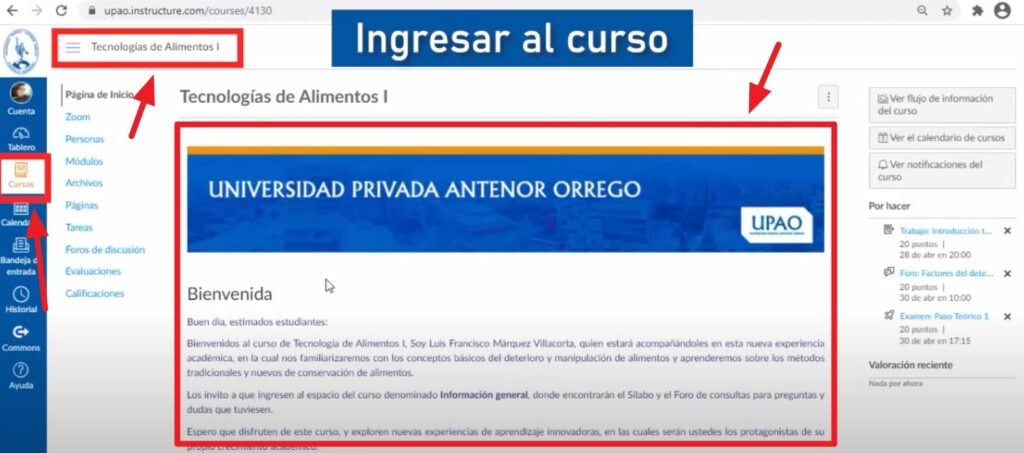
Una vez dentro del curso, verás tres partes muy importantes que te ayudarán a aprender y moverte por todo el contenido:
1. Menú del Curso Canvas UPAO
En el centro de la pantalla, aparece el menú del curso. Desde aquí puedes entrar a diferentes secciones como:
- la página principal del curso,
- las videollamadas o clases virtuales,
- y una sección para conocer a tus compañeros de clase.
También verás todos los materiales y actividades de aprendizaje, ordenados por semanas para que no te pierdas.
Si quieres ver el contenido de una actividad o material, solo debes hacer clic sobre su nombre. Además, puedes usar la barra lateral para moverte fácilmente hacia arriba o hacia abajo por toda la lista.
2. Barra de Navegación
En la parte superior de la pantalla, está la barra de navegación. Aquí verás:
- el nombre o código del curso,
- y en qué parte del curso te encuentras.
Si el menú del curso te molesta o no necesitas verlo, puedes ocultarlo haciendo clic en las tres rayitas horizontales (también llamadas “menú hamburguesa”). Puedes volver a mostrarlo cuando quieras.
3. Contenido consultado
El contenido que eliges ver se mostrará siempre en el centro de la pantalla. Aquí podrás leer textos, ver videos, completar actividades o hacer tus tareas.
Entregar una Tarea en Canvas UPAO
Para entregar una tarea, primero entra a la sección “Módulos”. Allí busca la tarea y haz clic en su nombre. También puedes encontrarla en el menú donde dice “Tareas”.
Dentro de la página de la tarea verás:
- la fecha límite de entrega,
- cuántas veces puedes intentarlo,
- y desde cuándo hasta cuándo estará disponible.
También te mostrará en qué parte se pondrá tu nota y el estado actual de la tarea (si ya la enviaste o no).
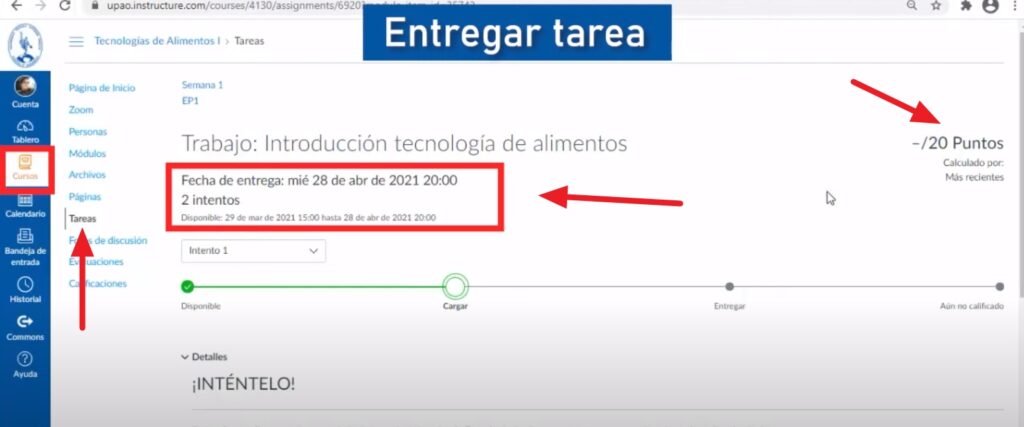
Más abajo, verás lo que el profesor ha escrito como instrucciones. Léelo todo con mucha atención. Si necesitas subir un archivo, haz clic en “Cargar archivo” y luego en “Entregar”.
Después de enviarla, tu profesor podrá calificarla y verás cuántos puntos obtuviste.
Además, puedes:
- escribirle un comentario al profesor si necesitas decirle algo,
- y revisar la rúbrica, que es una lista que explica cómo se calificará tu trabajo.
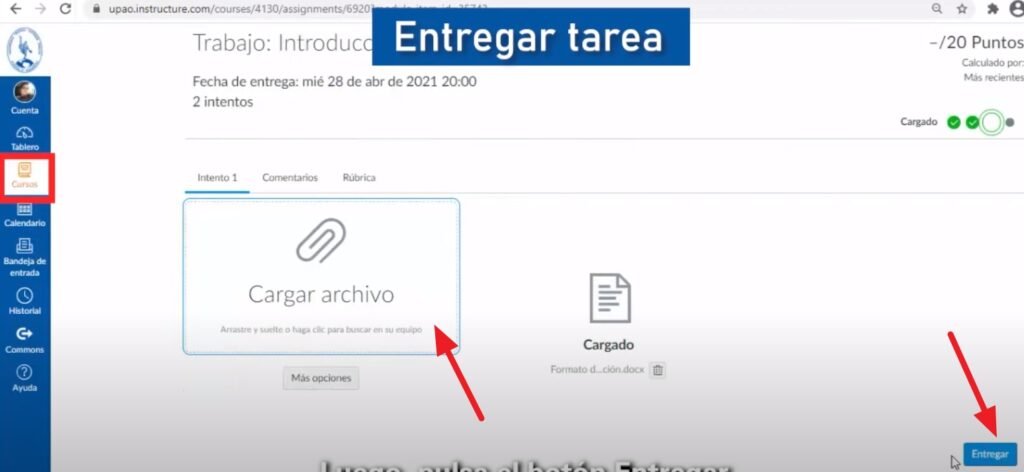
Si necesitas hacer otra entrega porque cometiste un error o mejoraste la tarea, puedes usar el botón que dice “Nuevo intento” y subir tu trabajo otra vez.
Participar en un Foro en Canvas UPAO
Para escribir en un foro, entra desde “Módulos” y haz clic sobre el foro que te asignaron.
Primero, lee muy bien las indicaciones del profesor. Luego, usa el botón que dice “Respuesta” para escribir tu mensaje.
En el editor de texto de Canvas, podrás:
- escribir lo que piensas,
- y usar herramientas como negrita, subrayado o listas si necesitas.
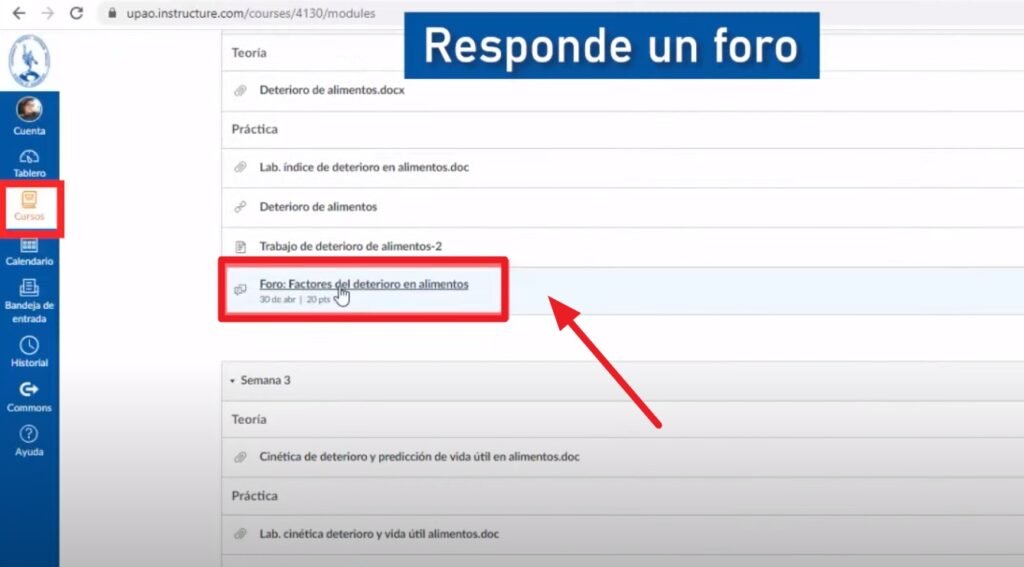
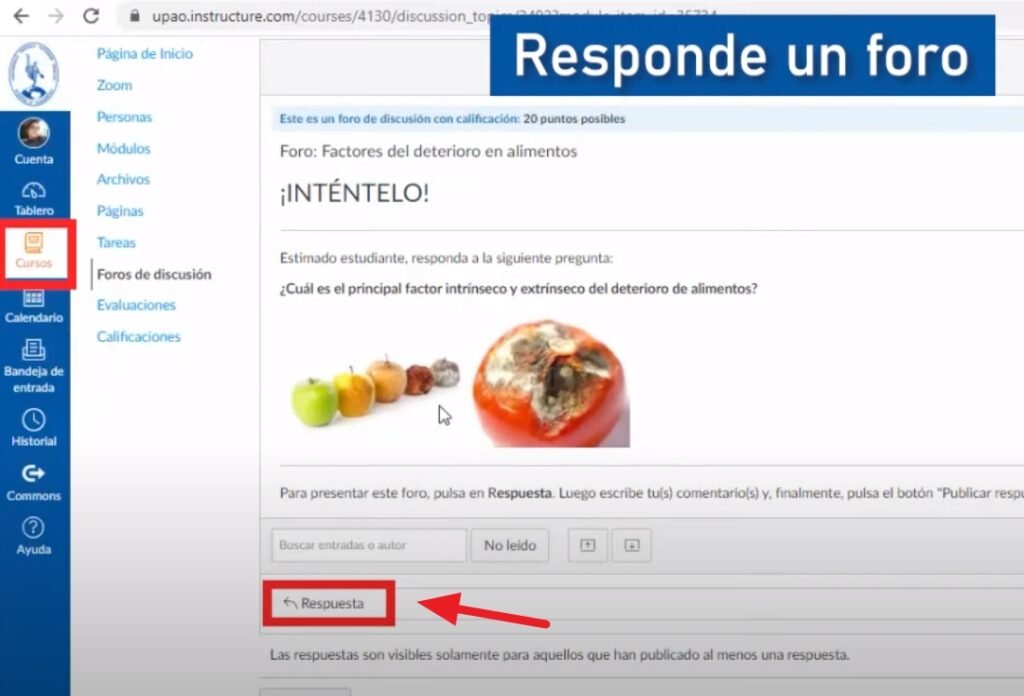
Cuando termines, pulsa el botón “Publicar respuesta”. ¡Y listo! Ya habrás participado en el foro y tu mensaje será visible para todos tus compañeros.
Realizar un Examen en Línea en Canvas UPAO
Cuando tengas que hacer un examen, búscalo en “Módulos” y haz clic sobre su nombre. Antes de comenzar, lee con mucha atención todas las instrucciones que dejó el profesor. Allí verás:
- la fecha límite para hacer el examen,
- si hay un tiempo máximo,
- y otras reglas importantes.
Para empezar, haz clic en el botón “Realizar examen”. Luego responde a todas las preguntas y avanza usando el botón “Siguiente”.
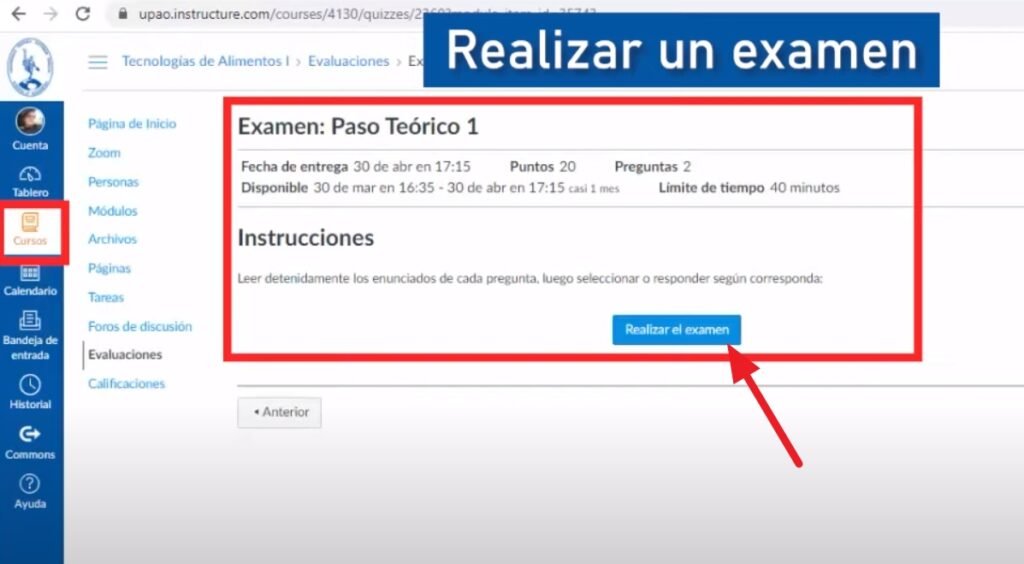
Cuando termines, haz clic en “Entregar examen” para que se registre tu nota.
Importante:
- Si el tiempo del examen se termina, el sistema enviará las respuestas automáticamente y publicará tu calificación.
- Si te desconectas por error, no te preocupes. Puedes retomar el examen desde donde lo dejaste.
Consultar tus Notas en Canvas UPAO
Si quieres ver cómo vas en el curso, entra a la sección que dice “Calificaciones”. Allí podrás ver:
- tu puntaje en cada tarea o examen,
- y tu nota final del curso, que estará visible en el aula virtual.
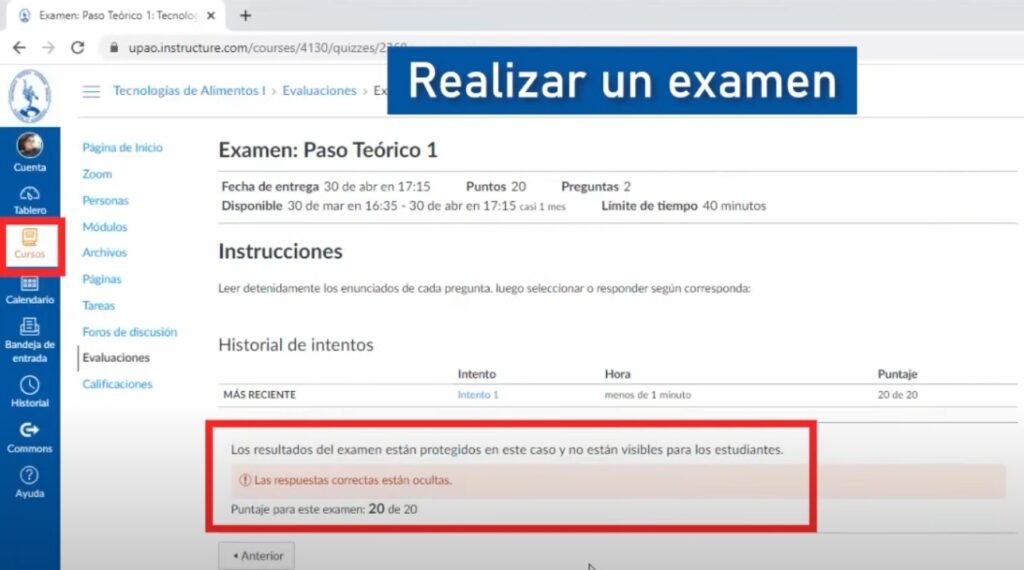
Así es como puedes:
- entrar a tu curso,
- entregar tus tareas,
- participar en los foros,
- hacer exámenes en línea,
- y revisar tus notas dentro de Canvas UPAO.
Ahora que ya sabes cómo hacerlo, ¡estás listo para aprender y sacar buenas notas!
